购买材料
- esp01s 模块
- esp 烧录器
- 5v 继电器
- usb 灯管
- 杜邦线
| 材料 | 价格 | 备注 |
|---|---|---|
| esp01s | 5.3 | 某宝直接搜索 |
| esp 烧录器 | 9 | 某宝直接搜索 |
| 5v 继电器 | 4.6 | 某宝直接搜索 |
| usb 灯管 | 10.9 | 某宝直接搜索 |
| 杜邦线 | 3 | 某宝直接搜索 |
食用方法
很简单的 成本 29.8 做一个可以 Siri 控制的台灯 科技感满满~~~
下载固件软件
点击阿里云网盘下载固件和刷入软件
将 fullhaaboot.txt 文件后缀 改为 fullhaaboot.bin (阿里云网盘不支持 bin 文件分享~~)
开始刷入固件
将 esp01s 插在烧录器上 后插入电脑 后 右键 win 图标—设备管理器—端口(COM 和 LPT)

注意
第一次安装需要更新驱动 链接在下面 不会更新可以参考我下方的链接 很详细~~
具体食用方法
知道端口号后 打开刷入软件 点击 我 选中的 ESP8266 DownloadTool
按照我配置这个 选中你自己的端口 ( 我这里安装 COM3 为例 ) 然后点击 START 等待进度条完成 刷入成功!

配置 HomeKit
把 esp01s 插入继电器 用 5v 给继电器供电 VCC 正极 GND 负极
接好电源在 WiFi 连接 esp01s 发出的 WiFi 信号
刷写成功后可以找到 HAA-XXXXXX 的无线信号
连接好后访问 192.168.4.1:4567 一定要有端口号 4567
页面是这个样子~
然后在 Json Config 复制下面代码
{"c":{"l":1,"b":[{"g":2,"t":5}],"n":"IT_Commander_Switch"},"a":[{"t":1,"s":1,"0":{"r":[{"g":0,"v":1}]},"1":{"r":[{"g":0,"v":0}]},"b":[{"g":2}]}]}选择自己的 WiFi 会弹出 Password 输入框 把 WiFi 密码进去 点击 Save 保存 网页会弹出 OK
然后等待最少 7 分钟 esp01s 模块初始化配置
在 iPhone 家庭 右上角 加号 添加配件 弹出扫描添加 点击 更多选项 会自动搜索我们的 esp01s 模块 前提是你得把 WiFi 配置好 json 配置好 才可以
你可以登陆路由器看 WiFi 是否联网
注意
配置 esp01s WiFi 最好接在继电器上 因为配置好 WiFi 之后 继电器会工作!
如果长时间卡在搜索界面 原因可能是 esp01s 模块没连上网 也可能是 json 没配置正确 需要重新从刷入固件开始 重新操作一次即可
给继电器接线
看图操作就好 红色正极(vcc) 黑色负极(GND) 虽然有点抽象 但是 很容易懂的吧?~
家庭软件配置
在 家庭 搜索到 配件 以 HAA-XXXXXX 命名 点击进去 会弹出未认证配件 点击任然添加 输入代码
02182017 点继续 等待连接成功 会让你设置 开关位置 开关名称 显示方式 根据自身情况 设置好后就可以愉快的玩耍了~~~
效果展示
文章标题:esp01s接入HomeKit,用Siri控制你的灯
本文地址:https://www.ounoe.com/archives/149
版权说明:若无注明,本文皆刘小白的小窝原创,转载请保留文章出处。

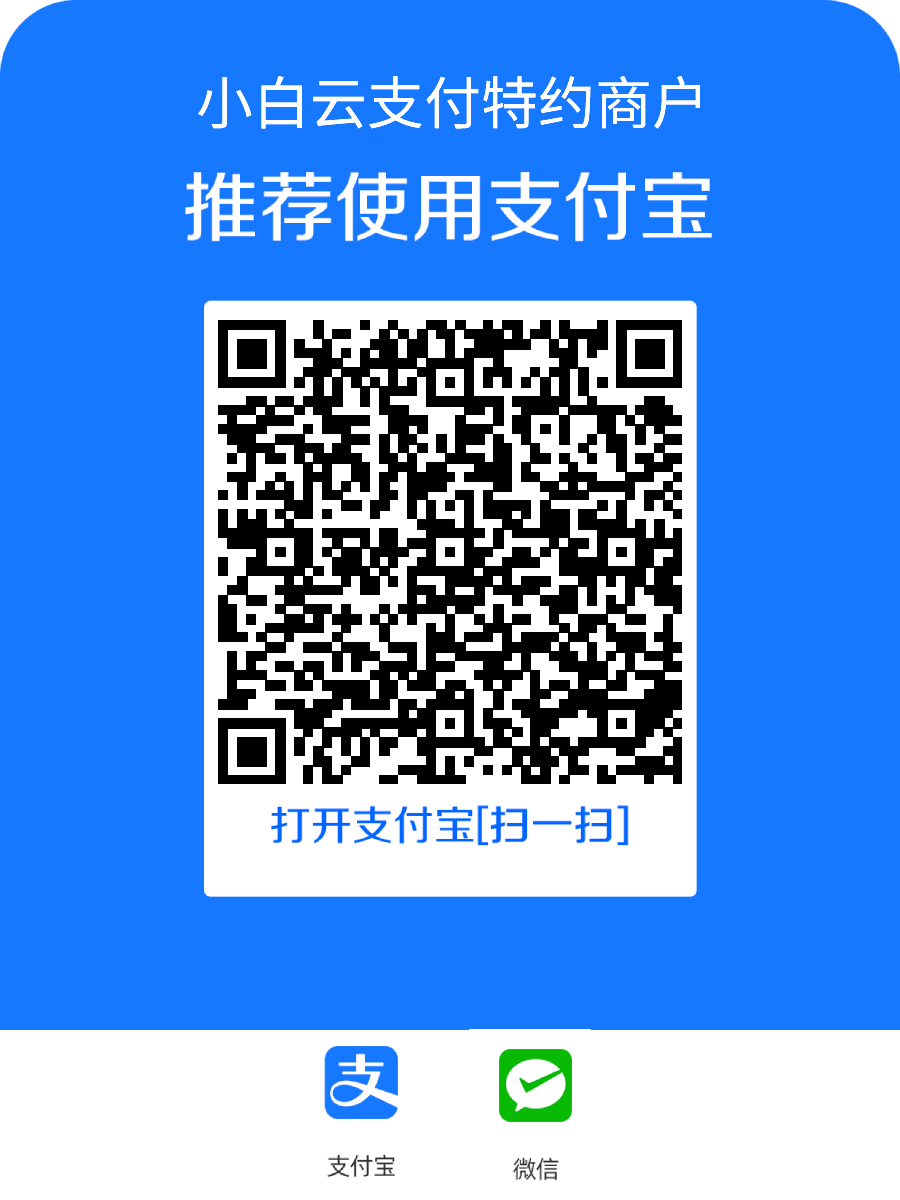
快~同学们 都搞起来~\#(坐等)
学到了学到了\#(高兴)
嘿嘿嘿@(太开心)